Telefonanlagen-spezifische Konfiguration: Softphone Funktionen (SIP) für HFO Crown Call Manager einrichten - Anschalthinweise
Oktober 2023
| ProCall Enterprise | ab V 7.0 |
|---|---|
| Cloud PBX | Gamma Crown Centrex Crown Call Manager 1.4 |
Hinweise zur estos Testumgebung
Mit der oben angegebenen Telefonanlage wurden die Softphone Funktionen (SIP) von ProCall in der estos Testumgebung getestet. Die Tests wurden mit maximal zwei Lines pro SIP-Endgerät durchgeführt. Die hier beschriebenen Angaben wurden bei der Einrichtung der Telefonanlage für die Anmeldung/Registrierung der einzelnen SIP-Leitungen an den UCServer verwendet.
UDP Verbindungen
Für die Anbindung von SIP-Leitungen werden nur UDP-Verbindungen unterstützt.Gamma Crown Centrex SIP-Accounts
Die für die Nutzung von ProCall Enterprise einzurichtenden SIP-Accounts sind über das Gamma Telecom Web-Interface zu administrieren.
Beispiel Screenshot Gamma Call Manager Accounts
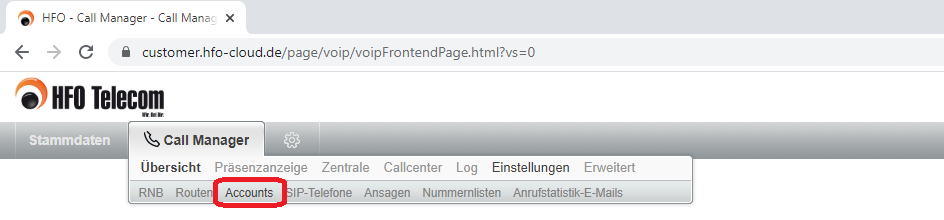
Menüpunkt Call Manager – Einstellungen – Accounts
Nach Auswahl des Accounts-Menüs steht ein weiterer Menüpunkt SIP-Accounts zur Verfügung, über den die eingerichteten SIP-Accounts aufgelistet sind. Wird ein SIP-Account zur Bearbeitung geöffnet, können die Angaben ermittelt werden, die für die Einrichtung der SIP-Leitungen in der estos UCServer Verwaltung erforderlich sind:
Domäne
bei Anlegen der Softphone-Leitungsgruppe in der estos UCServer Verwaltung unter Registrar/IP-Adresse einzutragen
Account
bei Anlegen von Softphone-Leitungen in der estos UCServer Verwaltung unter Benutzername(n) einzutragen
Passwort
bei Anlegen von Softphone-Leitungen in der estos UCServer Verwaltung unter Passwort einzutragen
Beispiel Screenshot Gamma Crown SIP Account Domäne, Account und Passwort
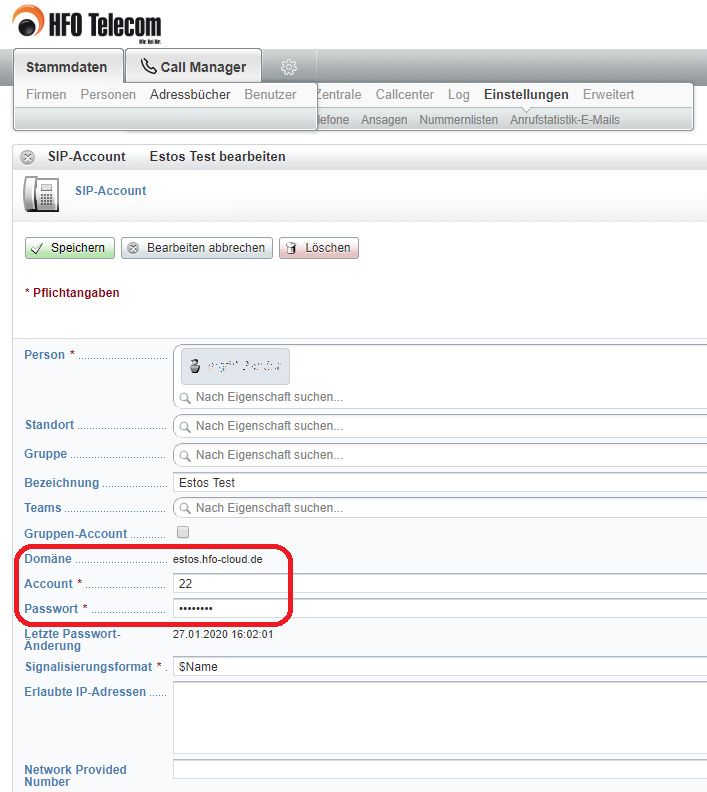
SIP-Accounts exklusiv reservieren
Wird ein SIP-Account für die Verwendung als SIP-Leitung in estos ProCall Enterprise vorgesehen, ist sicherzustellen, dass dieser SIP-Account nicht auf einem anderen Endgerät oder in einer weiteren Applikation verwendet wird. Dies bedeutet, die zur Registrierung von SIP-Leitungen zu verwendenden SIP-Accounts sind exklusiv für den estos UCServer vorzusehen. Eine mehrfache gleichzeitige Verwendung von SIP-Accounts führt unmittelbar zu Signalisierungsfehlern.
Rufweiterleitung und Gesprächsfenster
Damit bei einer Rufweiterleitung das Gesprächsfenster auf dem Weiterleitungsziel korrekt befüllt wird, ist den SIP Accounts der Parameter supportsToUriChange mit dem Wert true zuzuweisen. Diesen Parameter fügen Sie den SIP Accounts unter Erweiterte Einstellungen hinzu:
Beispiel Screenshot supportsToUriChange Parameter
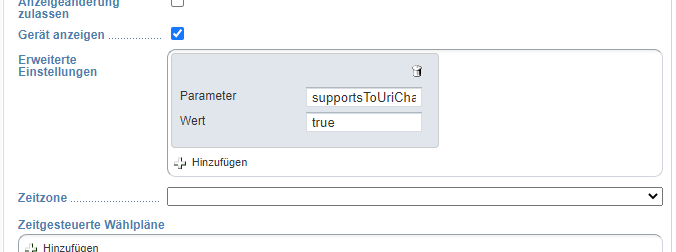
Konfiguration des UCServer
Die Einstellungen werden in der UCServer Verwaltung vorgenommen:
Einrichtung der Telefonanlagenanbindung
Tragen Sie die Verbindung zur Telefonanlage als „SIP-Softphone“ mit dem Typ "Gamma – Gamma Crown Centrex (vPBX)“ unter „Leitungen“ ein.
Beispiel Screenshot UCServer Verwaltung - Telefonie - Leitungen - SIP-Softphone - Telefonanlage Gamma Crown Centrex hinzufügen
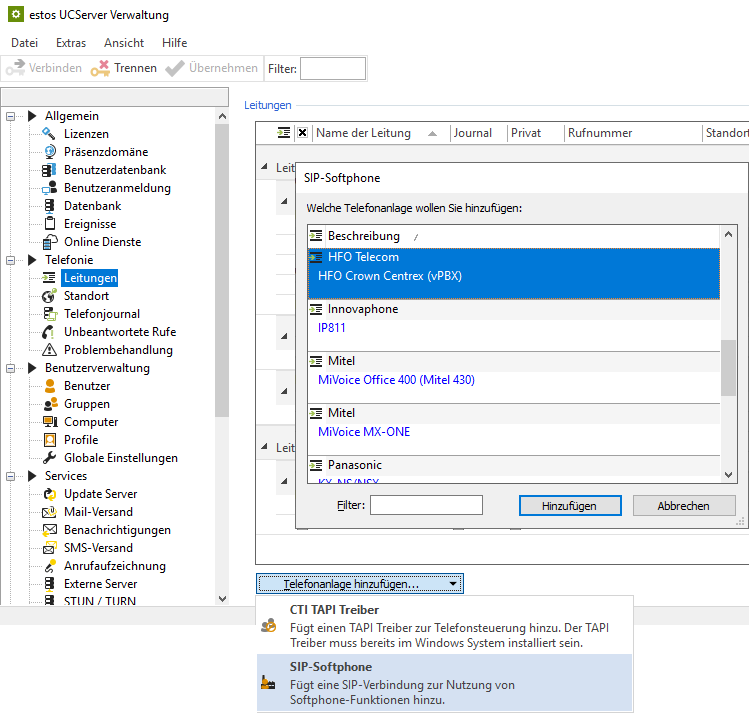
Registrar
Aufgrund des kundenspezifischen Registrars ist diese Angabe den SIP-Accounts im Gamma Crown Centrex Web-Interface unter Domäne (s.o.) zu entnehmen und in der Eingabezeile Registrar/IP-Adresse und Port einzutragen.
Beispiel Screenshot SIP-Softphone hinzufügen - Registrar
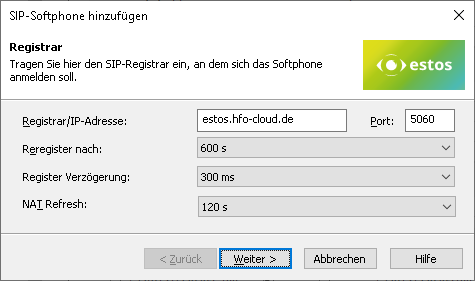
Die Standardeinstellung für Reregister nach ist mit 600 s ein praktikabler Wert.
Der vom Provider akzeptierte maximale Wert beträgt zwar 3600 Sekunden, wird jedoch bei Einstellungen von mehr als 60 Sekunden im Gamma Crown Centrex Web Interface immer einen Warnhinweis liefern:
Warn, long register interval…

Sollten mehr als (in der Größenordnung) 25 SIP-Leitungen zu registrieren sein, ist das Verringern der Register Verzögerung von 300 ms nicht empfehlenswert, um damit eine zeitlich besser verteilte Registrierungserneuerung zu erzielen.
NAT Refresh Wert
Je nach Verbindungstechnik aus dem internen Netzwerk über das Internet hin zum Provider der virtuellen PBX kann es notwendig werden, den Wert der Einstellung NAT Refresh zu verringern, um damit zu verhindern, dass die virtuelle Telefonanlage von außen keinen Kontakt mehr zum estos UCServer aufnehmen kann, da bspw. von einem NAT-Router oder einer Firewall zwischenzeitlich die UDP-Verbindung geschlossen oder das NAT UDP Mapping gelöscht wurde.
Alle zu verwendenden SIP-Leitungen sind nun einzutragen. Es können jedoch zu späterem Zeitpunkt weitere SIP-Leitungen hinzugefügt oder entfernt werden.
Softphone Registrierung
Für die Anbindung an die Cloud PBX von Gamma Telecom geben Sie hier ein:
Benutzername: "Account" wie in der vPBX hinterlegt (s.o.)
Passwort: "Passwort" wie in der vPBX hinterlegt (s.o.)
Auth.-Benutzername von Benutzername übernehmen wird hierbei immer aktiviert.
Beispiel Screenshot SIP-Softphone hinzufügen - Registrierung - Anmeldung
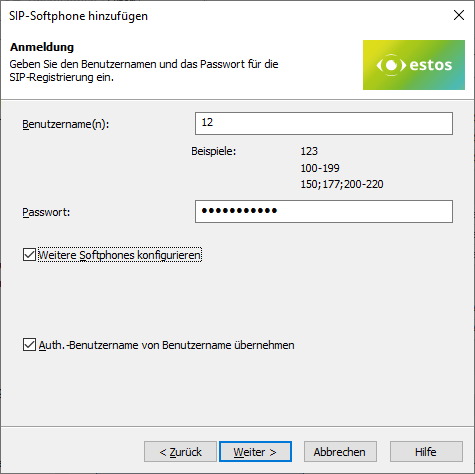
Namen für die Leitungsgruppe definieren
Nachdem die SIP-Leitungen der Leitungsgruppe hinzugefügt wurden, ist für diese noch ein eindeutiger Name einzutragen: <Leitungsgruppenname>
Beispiel Screenshot eindeutigen Namen für die Leitungsgruppe definieren
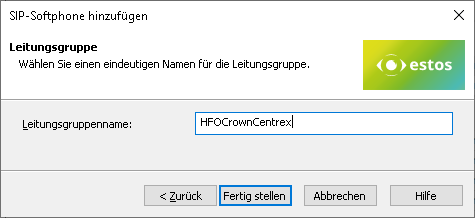
Standort einrichten
Richten Sie in der UCServer Verwaltung im "Standort" die Angaben zu Standort und Telefonie ein: Informationen zu Amtskennziffern, Vorwahl, Anlagenrufnummer und Durchwahlbereich.
Die folgend dargestellten Regeln für die Amtskennzifferverarbeitung und die Formatierung zeigten sich in den Testanschaltungen an die Gamma Crown Cloud PBX als geeignet, könnten jedoch aufgrund kundenspezifischer Anschaltvarianten hiervon auch abweichen und eine Nachjustierung erforderlich machen.
Beispiel Screenshot Standort - Amtskennziffern
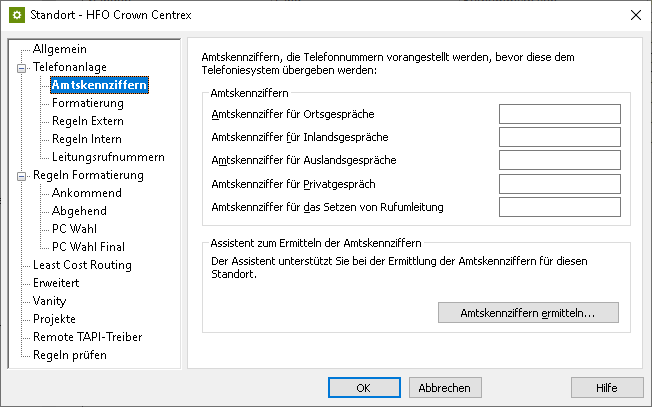
Beispiel Screenshot Standort - Formatierung
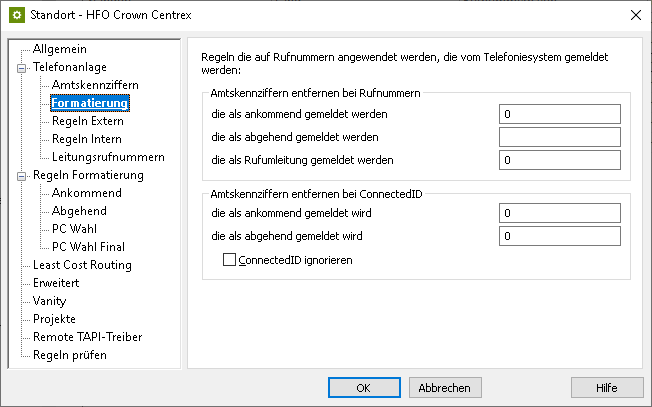
Achten Sie darauf, unter Erweitert – Basisdienste das Rufnummernformat PC-Wahl auf Wahlregeln anwenden (Standard) einzustellen und die Option Im Ortsnetz immer mit Vorwahl wählen zu aktivieren:
Beispiel Screenshot Standort - Erweitert - Wahlregeln anwenden
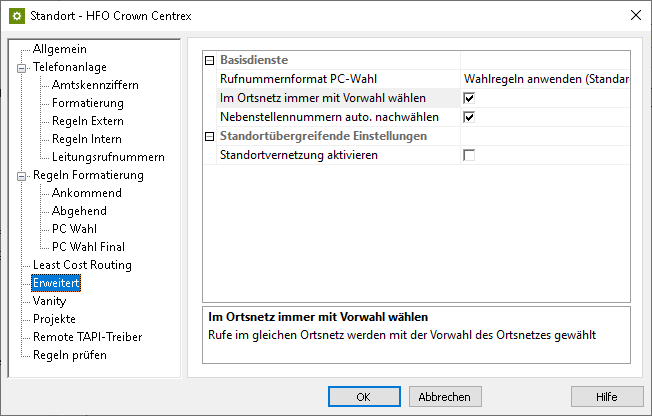
Leitungsgruppe konfigurieren
Über das Kontextmenü der Leitungsgruppe erreichen Sie den Menüpunkt Eigenschaften.
Öffnen Sie die Eigenschaften der Leitungsgruppe mit dem Namen, den Sie oben unter <Leitungsgruppenname> definiert haben.
Tragen Sie den zuvor angelegten Standort hier unter Standorteinstellungen ein.
Feature-Codes konfigurieren/Pickup konfigurieren
Auf der Registerkarte Feature-Codes können Sie im Abschnitt Pickup einstellen, wie das Heranholen von Anrufen ausgeführt werden soll:
Pickup über UCServer
(ab ProCall Enterprise V 8.3)
- Im Abschnitt Pickup können Sie den Pickup intern im UCServer ausführen lassen.
Hierdurch wird das Heranholen eines Anrufes durch den UCServer selbst umgesetzt, was eine verbesserte Funktionalität mit sich bringt und keine Rufgruppenverwaltung innerhalb der Cloud PBX erfordert.
Beispiel Screenshot Eigenschaften für Leitungsgruppe - Feature-Codes - Pickup intern im UCServer ausführen
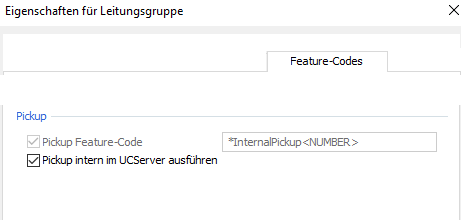
Pickup über Feature-Code
Alternativ können Sie das Heranholen von Anrufen von der Telefonanlage durchführen lassen.
Hierzu müssen Sie unter Pickup - Pickup Feature-Code den für die Telefonanlage gültigen Kurzwahlcode eintragen.
Die Nebenstelle, von der der Anruf herangeholt werden soll, wird als Variable mit <NUMBER> angegeben, zum Beispiel mit der Zeichenfolge *8<NUMBER>. Der Kurzwahlcode kann jedoch am anzubindenden System auch abweichend konfiguriert sein.
Audio-Codecs priorisieren
Auf der Registerkarte Media achten Sie darauf, dass die beiden Audio-Codecs Richtung PBX mit folgender Priorisierung zu aktivieren:
G.711 aLaw (1. Position),
G.711 μLaw (2. Position).
In der Einstellungsmöglichkeit für die Audio-Codecs Richtung Client stehen die Codecs G.711 und Opus zur Verfügung. Hierbei wählen Sie den Codec aus, der Ihren Anforderungen idealerweise entspricht.
Verifizierte Kurzwahlcodes
Die virtuelle Telefonanlage Gamma Crown Centrex bietet zahlreiche Funktionen via Kurzwahl an. Getestet und erfolgreich verifiziert wurden die folgend aufgeführten Funktionen.
| Funktion | Kurzwahlcode | Kommentar |
|---|---|---|
| Rufnummernunterdrückung ein | *31 | |
| Rufnummernunterdrückung aus | *32 | |
| Weiterleitung sofort für die anrufende Route aktivieren | *72*[Rufnummer] | |
| Weiterleitung sofort für die anrufende Route deaktivieren | *72* | |
| Weiterleitung nach Zeit für die anrufende Route aktivieren (Zeit in Sekunden) | *72*[Rufnummer]*[Zeit in s] | |
| Weiterleitung sofort und nach Zeit für anrufende Route deaktivieren | *73* | |
| DND für Route an | *76 | |
| DND für Route aus | *77 | |
| DND global an | *78 | |
| DND global aus | *79 | |
| Klingelnden Anruf in der gleichen Domain annehmen | *80 | |
| Den Anruf für Nebenstelle Rufnummer annehmen | *8[Rufnummer] | SIP Leitungsgruppe: Pickup Feature-Code *8<NUMBER> |
| Anrufbeantworter der Route abhören | *99 | |
| Anrufbeantworter der Route anrufen | *990 | zur Verwendung als Rufumleitungsziel im estos ProCall Enterprise Client |
| Neue Ansage auf Anrufbeantworter der Route aufsprechen | *991 |
Leistungsmerkmale wie Anrufschutz und Rufumleitungen
Der estos ProCall Enterprise UCServer bietet zahlreiche Mechanismen für das Präsenzmanagement. Ebenfalls bietet die Gamma Crown Centrex vPBX umfassende Möglichkeiten, über das Web Interface oder über Kurzwahlcodes das Management von Anrufschutz, unbedingten bzw. bedingten Rufumleitungen, u.v.m zu steuern.
Bitte beachten Sie, dass zwischen diesen beiden Systemen Gamma Crown Centrex und estos UCServer keine Synchronisation genutzter Leistungsmerkmale stattfindet. Bspw. wird ein aktivierter estos ProCall Enterprise Anrufschutz nicht als aktiviertes DND im Web Interface der vPBX dargestellt. Auch beispielsweise im vPBX Web Interface aktivierte Rufumleitungen sind auf der estos ProCall Enterprise-Seite nicht ersichtlich.
Allgemein gilt, dass in der Gamma Crown Centrex aktivierte Leistungsmerkmale vorrangig gegenüber den aktivierten estos UCServer-Leistungsmerkmalen verarbeitet werden. Beispielsweise eine in der vPBX gesetzte sofortige Rufweiterleitung wird vorrangig verarbeitet, als eine im estos UCServer aktivierte sofortige Rufumleitung.
Bekannte Eigenschaften, Einschränkungen oder Probleme
Rufnummernanzeige nach Weiterleitung
Bei Rufweiterleitung wird dem Weiterleitungsziel nur die Rufnummer des Anrufers übermittelt, das Gesprächsfenster zeigt beim Weiterleitungsziel keine Information über die ursprünglich angerufene Nebenstelle. Die Information, von welcher Nebenstelle aus weitergeleitet wurde, wird von der vPBX dem Weiterleitungsziel nicht signalisiert.
Rufnummernanzeige bei Gesprächsübergabe
Bei Übergabe eines Gesprächs werden die Verbindungsdaten im Gesprächsfenster nicht aktualisiert, d. h. das Gesprächsfenster des Vermittlungsziels zeigt nach einer Weitervermittlung weiterhin den transferierenden Teilnehmer als aktiven Gesprächsteilnehmer, obwohl zwischenzeitlich zum gehaltenen Teilnehmer verbunden wurde.
Versionshinweis
Da estos auf die Weiterentwicklung der unterstützten Telefonanlagen durch den Hersteller keinen Einfluss hat, können wir nicht garantieren, dass die oben beschriebene Anleitung auch für künftige Releases uneingeschränkt gültig ist.